一键提取文档与表格数据:轻松保存为txt格式,快速完成任务
- 更新日期:2025-06-27
- 查看次数:7
数据整理与信息提取的场景中,我们常面临从文本文档或表格中提取多列关键数据的需求,例如将客户信息、统计数据等按列提取并统一保存为TXT格式,以便后续处理或跨系统使用。若手动逐列操作,不仅耗时费力,还容易因重复劳动导致错误。此时,一款高效的数据处理工具显得尤为重要。“首助编辑高手”正是为此而生,它支持一键同时提取文本文档与表格中的多列数据,并自动以TXT格式保存至指定路径,让复杂的数据提取任务变得简单快捷。接下来,将通过详细步骤,演示如何利用这款软件轻松实现多列数据的批量提取与保存。
1.进入文本批量处理界面
在软件主界面中点击“文本批量操作”板块,进入文本批量处理功能界面。

2.导入目标文件
点击“添加文件”按钮,在弹出的文件选择窗口中,选中需要提取内容的TXT文本文档和表格文件(如XLS、XLSX等),支持多选,确认选择后点击“打开”完成文件导入。
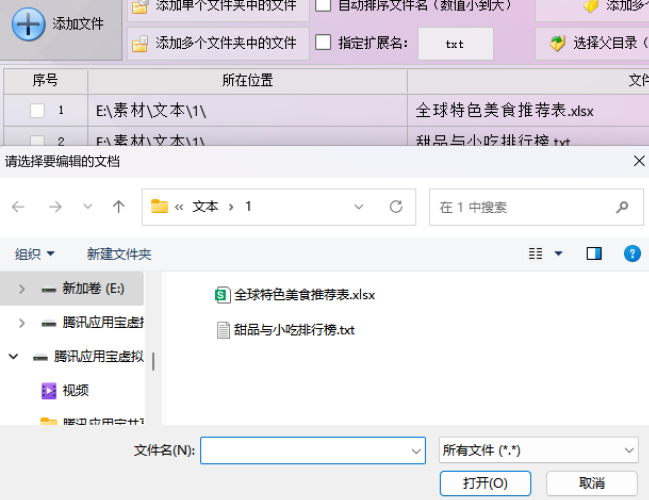
3.选择“智能提列”功能
在文本批量操作功能栏中,点击“智能提列”选项,进入列内容提取设置界面。

4.配置提取规则
在智能提列设置界面中,针对TXT文档设置需提取的列号;针对表格文件,选择目标工作表并指定需提取的列(多列用逗号分隔)。

5.设置提取范围
输入起始行号和结束行号,自定义需提取的数据范围。

6.选择保存格式与路径
设置输出格式为TXT文本文档,并点击“选择新位置”按钮,指定保存结果的文件夹路径。
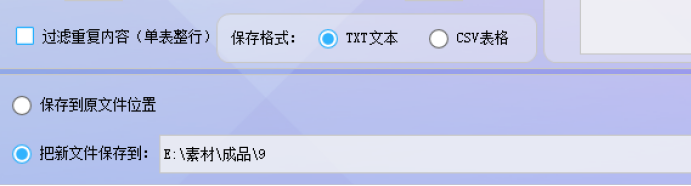
7.执行提取操作
确认所有设置无误后,点击“开始提列”按钮,软件将自动完成TXT文本与表格文件的列数据提取。

8.验证提取结果
打开指定文件夹,检查提取的TXT文件,确认TXT文本与表格文件提取内容无误。
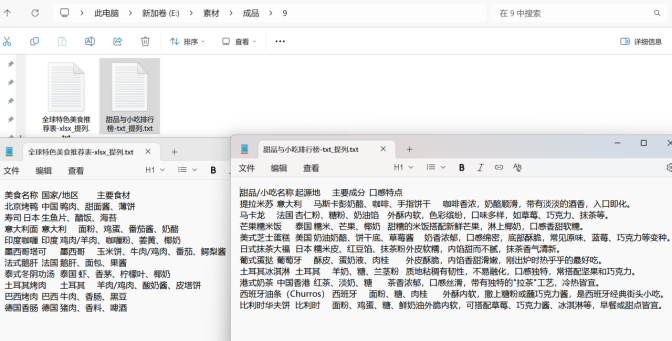
9.对比原文件
打开原文件与提取结果进行对比,确认数据准确无误,至此提取操作完成。
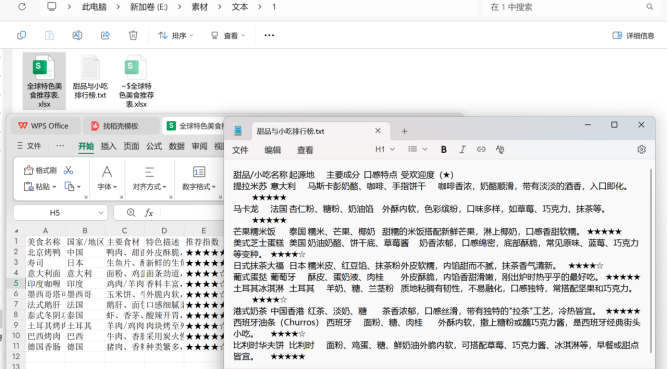
借助“首助编辑高手”的强大功能,我们成功实现了文本文档与表格中多列数据的批量提取,并统一保存为TXT格式,极大提升了数据处理效率与准确性。无论是面对大量文档还是复杂表格,这款软件都能快速响应需求,让繁琐的数据提取工作变得轻松可控。

 媒体梦工厂
媒体梦工厂 首助编辑高手
首助编辑高手 快递批量查询高手
快递批量查询高手